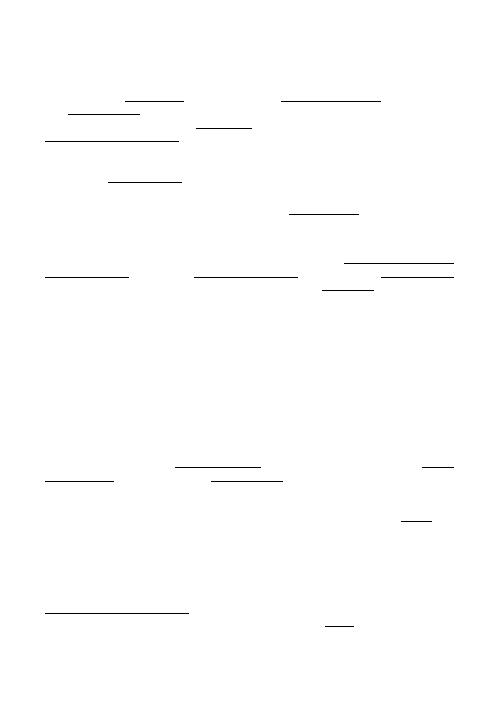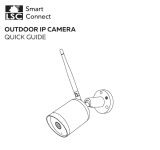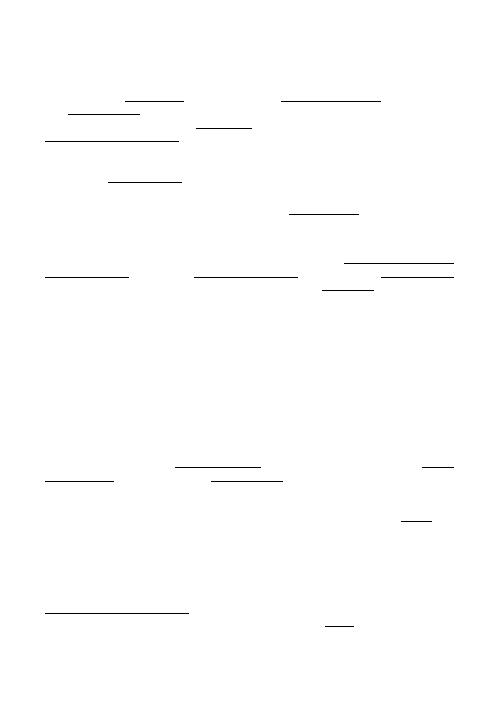
9
2) Registrieren oder mit dem bestehenden Konto anmelden
a) Registrieren
Wenn Sie noch kein Konto in der App haben, registrieren Sie sich, indem Sie auf
die Schaltäche Registrieren klicken. Wählen Sie Ihr Land/Ihre Region und geben Sie
Ihre E-Mail-Adresse ein. Lesen Sie die Datenschutzbestimmungen sorgfältig durch
und kreuzen Sie das Kästchen Zustimmen an. Klicken Sie dann auf die Schaltäche
Verizierungscode abrufen und kopieren Sie den sechsstelligen Code, den Sie in
Ihrem E-Mail-Posteingang erhalten haben. Legen Sie nun Ihr Passwort fest (6–20 Zei-
chen mit einer Kombination aus Buchstaben und Zahlen) und klicken Sie auf die
Schaltäche Zur App gehen.
Anmerkung: Der Code ist nur 60 Sekunden lang gültig. Wenn Sie ihn bis dahin nicht
ausgefüllt haben, klicken Sie auf die Schaltäche Erneut senden und geben Sie den
Code erneut ein.
b) Mit dem bestehenden Konto anmelden
Wenn Sie bereits ein Konto in der App haben, klicken Sie auf Mit dem bestehenden
Konto anmelden. Wählen Sie Ihr Land/Ihre Region, geben Sie Ihre E-Mail-Adresse
und Ihr Passwort ein und klicken Sie auf die Schaltäche Anmelden.
3) Kamera mit der App koppeln
Stecken Sie den Stecker des Netzteils in den Eingang der Kamera und das Netzteil
in eine Steckdose. Die Kamera beginnt sich zu drehen und meldet „Wait for Wi-Fi
cong“ und sucht nach dem Heimrouter, mit dem sie sich verbinden möchte.
Anmerkung: Wenn kein Signal zu hören ist, drehen Sie die Kameralinse vorsichtig
nach oben und halten Sie die Reset-Taste fünf Sekunden lang gedrückt (siehe Kapitel
BESCHREIBUNG DER KAMERA, Punkt 4). Wenn sich die Kamera dreht, warten Sie, bis
sie zum Stillstand gekommen ist, um eine Beschädigung des Motors zu vermeiden.
Die Kamera muss mit dem Netzwerk verbunden sein, damit das Zurücksetzen auf die
Werkseinstellungen erfolgreich durchgeführt werden kann.
Klicken Sie in der App auf Gerät hinzufügen. Wählen Sie in der linken Spalte Video-
überwachung und klicken Sie auf Kamera (Wi-Fi). Auch wenn die Kamera nicht über
eine LED-Anzeige verfügt, die während des Kopplungsvorgangs blinkt, bestätigen
Sie das schnelle Blinken in der App. Wählen Sie Ihr Heim-Wi-Fi-Netzwerk (2,4 GHz),
geben Sie das Passwort für dieses Wi-Fi-Netzwerk ein und klicken Sie auf Weiter.
Anmerkung: Die App benötigt für die ordnungsgemäße Kopplung Zugri auf den
Standort.
Halten Sie das Display mit QR-Code in einem Abstand von 15 bis 20 cm vor die
Kameralinse. Wenn das Koppeln erfolgreich war, ertönen die Signaltöne „Connect
router“, „Connect internet“ and „Add device success“. Klicken Sie auf die Schaltäche
Ein akustisches Signal ertönt und warten Sie, bis die Kopplung abgeschlossen ist,
was in der App zu sehen ist. Klicken Sie anschließend auf Fertig. Jetzt ist die Kamera
einsatzbereit.